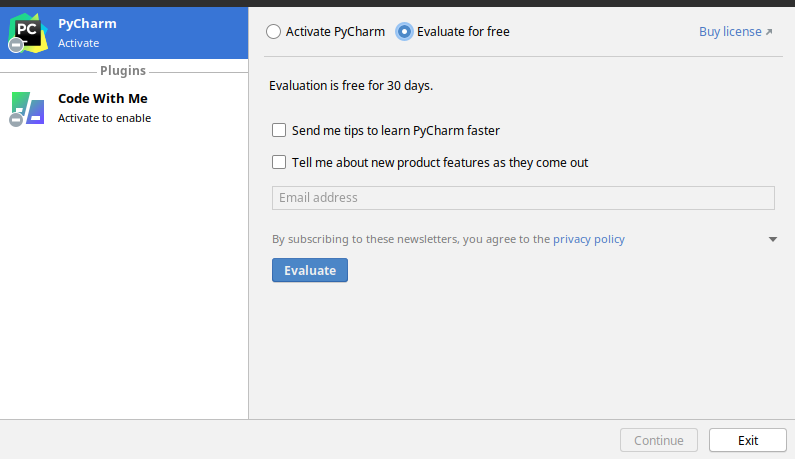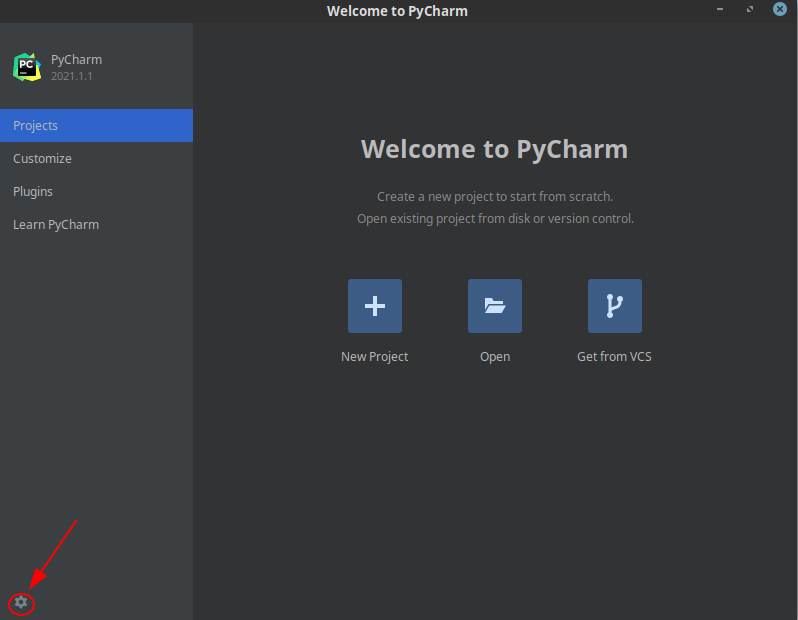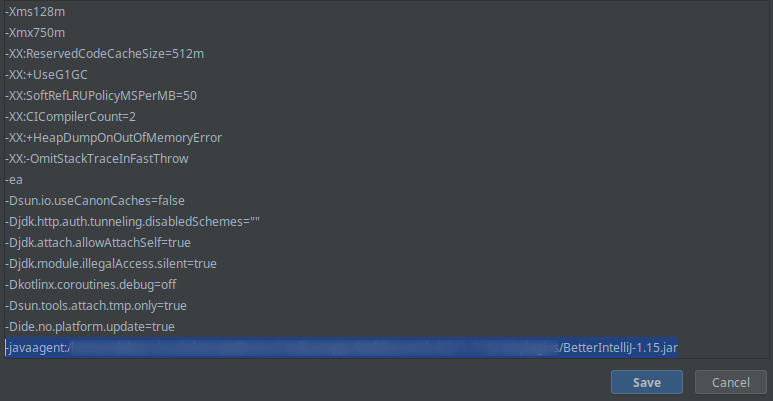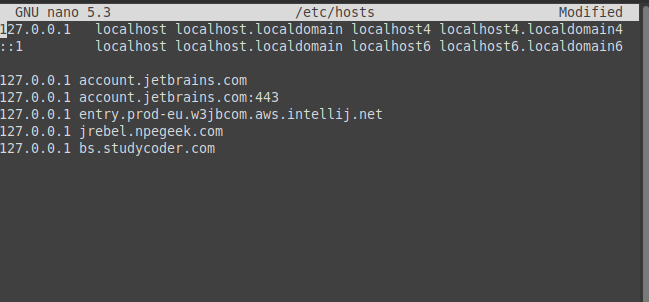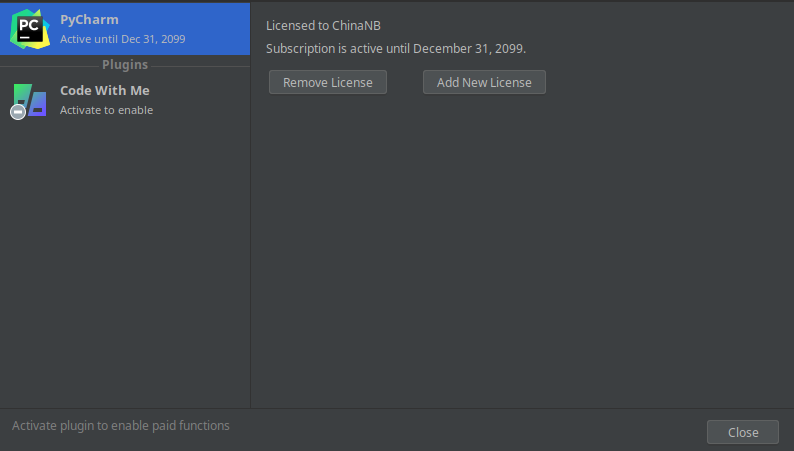Лидеры
-
во всех областях
- Все области
- Изображения
- Комментарии к изображению
- Альбомы
- Комментарии альбома
- Файлы
- Комментарии к файлу
- Отзывы к файлу
- Статьи
- Запись Комментарии
- Страницы
- Запись Комментарии
- Запись Отзывы
- Правила
- Запись Комментарии
- Запись Отзывы
- Новости
- Запись Комментарии
- Запись Отзывы
- Вакансии \ Резюме
- Запись Комментарии
- Запись Отзывы
- Записи
- Запись Комментарии
- Запись Отзывы
- Записи блога
- Комментарии блога
- Темы
- Сообщения
-
Указать дату
-
Всё время
29 марта 2019 - 13 декабря 2025
-
Год
13 декабря 2024 - 13 декабря 2025
-
Месяц
13 ноября 2025 - 13 декабря 2025
-
Неделя
6 декабря 2025 - 13 декабря 2025
-
Сегодня
13 декабря 2025
-
Указать дату
12.05.2021 - 12.05.2021
-
Всё время
-
-

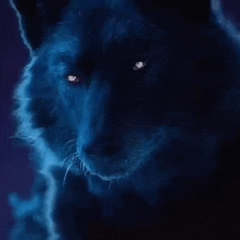
alphaintelij
ПользовательБаллы26Постов -
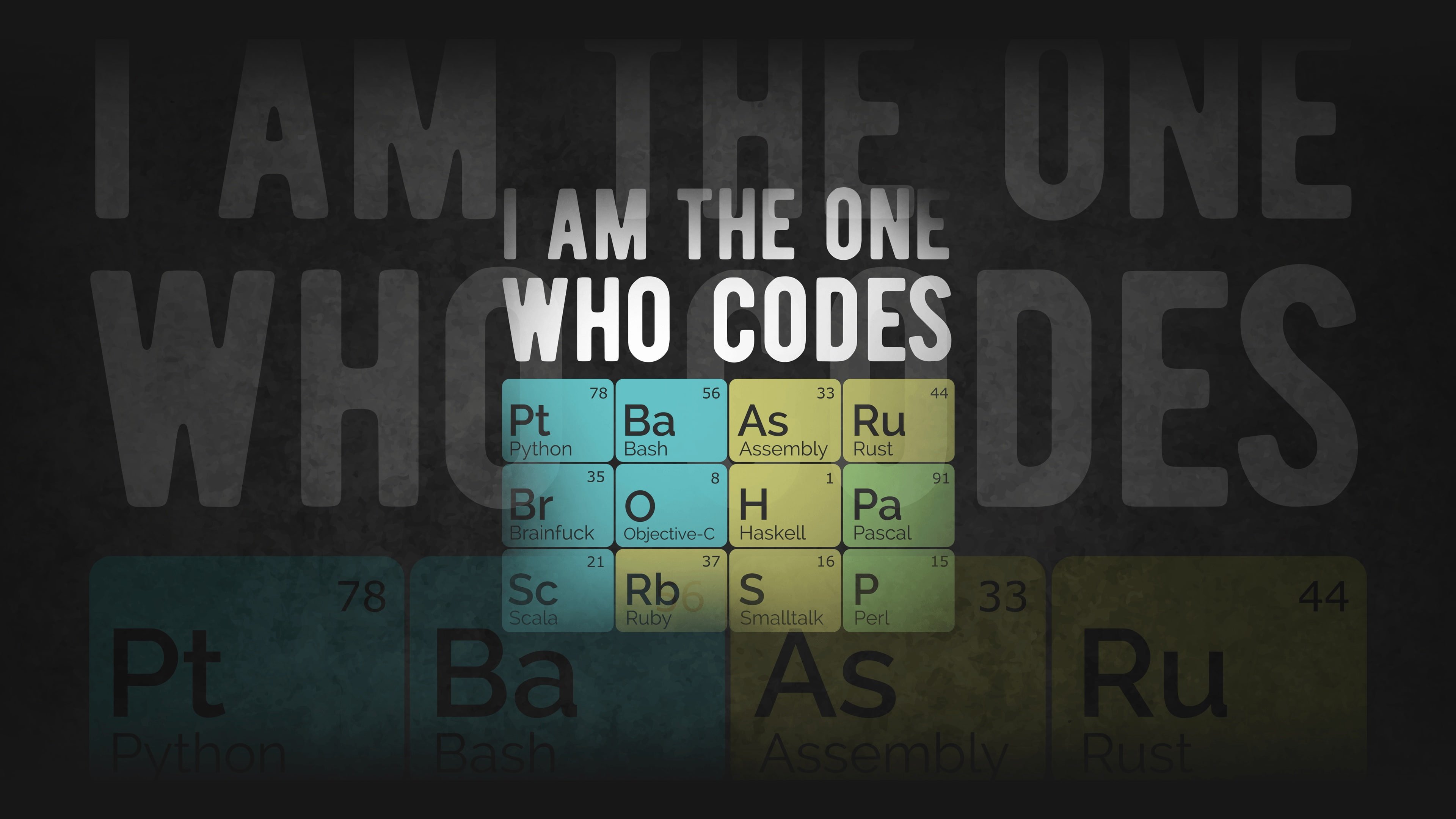
-
Популярный контент
Показан контент с высокой репутацией 12.05.2021 во всех областях
-
Основные команды Bash
1 баллОсновные команды Bash. Часть 1 ls: вывести содержимое директории… cd: смена текущего каталога… cat: последовательный вывод… mkdir: создание каталога… Перейти в корневую директорию (папку). Проверьте, где вы находитесь. cd / pwd Вывести пронумерованный список директорий, перейти в выбранную вами директорию и далее работать в ней. ls | cat -n просто; ls в обратном порядке; ls -r а также содержимое поддиректорий; ls -R включая скрытые файлы; ls -A с указанием размера файлов в КБ/МБ/ГБ; ls -lAh отсортированное по размеру и с указанием размера в КБ/МБ/ГБ; ls -lSh только имена вложенных директорий, расположенных в текущей директории; ls -ld */ отсортированное по дате создания файла; ls -lt отсортированное по дате обращения к файлу; ls -lu только файлы, вторая буква имени которых — гласная англ. алфавита; ls -d ?[e,y,u,i,o,a]* записать список файлов и папок в текущей директории (с полной информацией о них) в файл dirlist.txt , который лежит в домашней директории. ls -lAh > ~/dirlist.txt вернуться в домашнюю папку с помощью короткой команды; cd ~ вернуться в предыдущую директорию; cd - вернуться обратно в домашнюю; cd ~ перейти на уровень выше (в родительскую директорию); cd ../ перейдите в каталог /tmp; cd /tmp с помощью одной команды перейдите в подкаталог local/bin каталога /usr cd /usr/local/bin вывести содержимое файла dirlist.txt; cat dirlist.txt в обратном порядке; tac dirlist.txt с нумерацией непустых строк; cat -n dirlist.txt с нумерацией всех строк; cat -b dirlist.txt создать файл pusto, содержащий пустые строки; cat > pusto (после команды несколько раз нажмем enter для создания пустых строк, ctr+d выход из этого режима) схлопывая подряд идущие пустые строки в одну. cat pusto -s Создать в домашней директории папку linux_lab2. Далее работать в каталоге linux_lab2; mkdir linux_lab2 Войти в директорию linux_lab2. cd linux_lab2 Скопировать в нее файл dirlist.txt из домашней директории. cp ~/dirlist.txt ~/linux_lab2/ Удалить файл dirlist.txt из домашней директории. rm ~/dirlist.txt Основные команды Bash. Часть 2 Опубликовал: Nikiqq 09.04.2016 Продолжаем изучать и применять основные и часто используемые команды. Для лучшего понимания этой части, советую сначала проделать основные команды Bash. часть 1, и только потом приступать ко 2 части заданий. Создание, копирование, перемещение файлов… Вычисления, значения переменных… grep: поиск строк, отвечающие заданному регулярному выражению find: поиск файлов Создать директорию manyfiles. mkdir manyfiles Создать в ней 100 файлов с именами a1, a2, a3, …. a100. touch a{1..100} Создать директории manyfiles10 и manyfiles30. mkdir manyfiles10 manyfiles30 В директорию manyfiles10 перенести файлы а1, …, а10. mv a{1..10} manyfiles10 В директорию manyfiles30 скопировать файлы с номерами, кратными 5. cp a{*0,*5} manyfiles30 Из директории manyfiles удалить только файлы с четными номерами. rm a*{0,2,4,6,8} Создать директорию manyfiles3 с файлами, как копию директории manyfiles10. cp -r manyfiles3/ manyfiles10 Удалить директорию с файлами manyfiles10. rm -r manyfiles10 Создайте каталог Toppler, содержащий два файла: high11 и low11. mkdir Toppler && > Toppler/high11 && > Toppler/low11 Скопируйте оба эти файла в каталог /tmp. cp high11 low11 /tmp Переместите эти два файла из каталога /tmp в домашний каталог, используя символы подстановки. mv /tmp/*11 ~ Рекурсивно скопируйте каталог Toppler в /tmp. cp -r Toppler/ /tmp Переименуйте в /tmp этот каталог в Roller. mv Toppler/ Roller/ Переместите полученный каталог со всем содержимым в домашний каталог так, чтобы на экране отображалась подробная информация об этом процессе. mv -v Roller/ ~ Вычислите значения выражений 3 + 5; 6 / 4. echo $((3+5)) или echo "6/4" |bc -l (можно с флагами, можно с двойными скобками) Найдите 15 % от 75; 5 % от 350. echo "0.15*75" |bc -l echo "0.05*350" |bc -l Вычислите значение переменной V2 = V1 * 2, если V1 = 4. V1=4 V2=$((V1*2)) echo $V2 Задайте переменную VAR1 = Работа в оболочке. VAR1="Работа в оболочке" Выведите значение переменной VAR1. echo $VAR1 Создайте переменную VAR2, равную значению VAR1, добавив к переменной Bash. VAR2=$VAR1'BASH' Получите значение переменной окружения HISTFILESIZE, сохраните ее в переменной VAR3. VAR3=$HISTFILESIZE echo $VAR3 Выведите созданные переменные. echo $VAR1 $VAR2 $VAR3 Удалите переменную VAR1. unset VAR1 Выведите переменную VAR2. echo $VAR2 Вывести строки файла dirlist.txt, содержащие файлы с определенным месяцем(по выбору) и записать их в файл grep_month_name.txt. grep -i 'июль' dirlist.txt > ~/linux_lab2/grep_month_name.txt Записать строки, не содержащие этот месяц, в файл grep_other_monthes.txt. grep -iv 'июль' dirlist.txt > ~/linux_lab2/grep_other_monthes.txt Создать папку grep, переместить в нее файлы, созданные в предыдущих 2 пунктах. mkdir grep && mv grep_month_name.txt grep && mv grep_other_monthes.txt grep Находясь в папке linux_lab2 найти все файлы в этой директории и ее поддиректориях в которых встречается подстрока root, вывести строки с указанием их номеров. grep -rn 'root' Найти все файлы в системе, содержащие в имени bash (с помощью команд find и locate). locate bash и find / -name "bash" Найти файлы, измененные за последний час. find / -mmin 60 Найти символические ссылки в каталоге / (но не глубже), вывести, на что они указывают. find / -type l -print Поменять приглашение командной строки (переменная PS1), добавить текущее время. PS1="\u@\t \ w$"1 балл
-
Основные команды Bash
Основные команды Bash
AndrewPro отреагировал alphaintelij за сообщение в теме
1 баллЕще полезная штука алиасы, задаваемые сокращения для команд, можно объединять несколько команд в один триггер, например если одно и то же действие нужно производить регулярно, команда одна и та же, но длинной как документация к ноде. Лучше использовать не для всего подряд alias ll="ls -la" alias mnt='mount | grep -E ^/dev | column -t' я в алиас заворачиваю стандартный флоу гита, только в cmd1 балл -
Активаторы jetbrains-agent для IDE от JetBrains
Активаторы jetbrains-agent для IDE от JetBrains
taname3049 отреагировал dsv_ru за сообщение в теме
1 баллЗдравствуйте. Огромная благодарность mkikets! Все получилось. Установил 02.05.2021г. Вариант рабочий. Отдельные моменты в дополнение к уже написанной mkikets выше инструкции которые вылезли при установке на виндовс 10 для совсем новичков. Опытные понятно и так разберутся.) 1. Триальная активация это активация на 30 дней. 2. Путь к файлу BetterIntelliJ-1.15.jar на виндовс если например Вы положили его в папку WebStorm-2021.1.1 и поместили папку на диск С прописывается вот так: -javaagent:C:\WebStorm-2021.1.1\BetterIntelliJ-1.15.jar обязательно соблюдать наклоны слеша и т.д. 3. Чтобы изменить файл hosts: ПКМ > Пуск > Найти В строке поиска пишите cmd В правом окне запуск от имени администратора или Командную строку > ПКМ > открыть как администратор (Соглашаемся на запуск) И пишем "notepad C:\Windows\System32\drivers\etc\hosts" без кавычек > Enter Открывается файл hosts с правами администратора где мы после следующей ниже строки делаем пробел и прописываем следующие 5 сайтов # ::1 localhost ЭТА СТРОКА УЖЕ ИМЕЕТСЯ 127.0.0.1 account.jetbrains.com 127.0.0.1 account.jetbrains.com:443 127.0.0.1 entry.prod-eu.w3jbcom.aws.intellij.net 127.0.0.1 jrebel.npegeek.com 127.0.0.1 bs.studycoder.com Сохраняем изменения. Далее все как в инструкции mkikets.1 балл -
Активаторы jetbrains-agent для IDE от JetBrains
Не знаю... Прочитает ли админ или нет, но напишу свою инструкцию к активации последней продукции... Проверено для продуктов (как скачаных с браузера,так и через их Toolbox): PHPStorm 2021.1.2 WebStorm 2021.1.1 IDEA Ultimate 2021.1.1 DataGrip 2021.1.1 PyCharm Professional 2021.1.1 CLion 2021.1.1 GoLang 2021.1.1 RubyMine 2021.1.1 Rider 2021.1.2 Значит так (пример на PyCharm Professional): Заходим в продукт и активируем триал чтобы зайти в главное меню Рис 1 После триальной активации, в главном меню кликаем не шестеренку и вибираем Edit custom VM Options (Рис 2)и прописываем путь к файлу BetterIntelliJ-1.15.jar (без пробелов и кирилици)BetterIntelliJ-1.15.jar -javaagent:/path/to/file/BetterIntelliJ-1.15.jar /path/to/file меняете на путь в вашей системе (у меня на линуксе все заработало и на винде тоже работает) Рис 3 Нажимаем Save и закриваем продукт. Откривает файл hosts в вашей системе (покажу на линуксе) и прописываем в локал 5 сайтов 127.0.0.1 account.jetbrains.com 127.0.0.1 account.jetbrains.com:443 127.0.0.1 entry.prod-eu.w3jbcom.aws.intellij.net 127.0.0.1 jrebel.npegeek.com 127.0.0.1 bs.studycoder.com Рис 4 Теперь запускаем снова продукт, в шестеренке выбираем Manage Licenses и добавляем новую лицензию. В пункте Activation Code вставляем следующее BISACXYELK-eyJsaWNlbnNlSWQiOiJCSVNBQ1hZRUxLIiwibGljZW5zZWVOYW1lIjoiQ2hpbmFOQiIsImFzc2lnbmVlTmFtZSI6IiIsImFzc2lnbmVlRW1haWwiOiIiLCJsaWNlbnNlUmVzdHJpY3Rpb24iOiIiLCJjaGVja0NvbmN1cnJlbnRVc2UiOmZhbHNlLCJwcm9kdWN0cyI6W3siY29kZSI6IklJIiwicGFpZFVwVG8iOiIyMDk5LTEyLTMxIiwiZXh0ZW5kZWQiOmZhbHNlfSx7ImNvZGUiOiJBQyIsInBhaWRVcFRvIjoiMjA5OS0xMi0zMSIsImV4dGVuZGVkIjpmYWxzZX0seyJjb2RlIjoiRFBOIiwicGFpZFVwVG8iOiIyMDk5LTEyLTMxIiwiZXh0ZW5kZWQiOnRydWV9LHsiY29kZSI6IlJTQyIsInBhaWRVcFRvIjoiMjA5OS0xMi0zMSIsImV4dGVuZGVkIjp0cnVlfSx7ImNvZGUiOiJQUyIsInBhaWRVcFRvIjoiMjA5OS0xMi0zMSIsImV4dGVuZGVkIjpmYWxzZX0seyJjb2RlIjoiUlNGIiwicGFpZFVwVG8iOiIyMDk5LTEyLTMxIiwiZXh0ZW5kZWQiOnRydWV9LHsiY29kZSI6IkdPIiwicGFpZFVwVG8iOiIyMDk5LTEyLTMxIiwiZXh0ZW5kZWQiOmZhbHNlfSx7ImNvZGUiOiJETSIsInBhaWRVcFRvIjoiMjA5OS0xMi0zMSIsImV4dGVuZGVkIjp0cnVlfSx7ImNvZGUiOiJDTCIsInBhaWRVcFRvIjoiMjA5OS0xMi0zMSIsImV4dGVuZGVkIjpmYWxzZX0seyJjb2RlIjoiUlMwIiwicGFpZFVwVG8iOiIyMDk5LTEyLTMxIiwiZXh0ZW5kZWQiOnRydWV9LHsiY29kZSI6IlJDIiwicGFpZFVwVG8iOiIyMDk5LTEyLTMxIiwiZXh0ZW5kZWQiOnRydWV9LHsiY29kZSI6IlJEIiwicGFpZFVwVG8iOiIyMDk5LTEyLTMxIiwiZXh0ZW5kZWQiOmZhbHNlfSx7ImNvZGUiOiJQQyIsInBhaWRVcFRvIjoiMjA5OS0xMi0zMSIsImV4dGVuZGVkIjpmYWxzZX0seyJjb2RlIjoiUlNWIiwicGFpZFVwVG8iOiIyMDk5LTEyLTMxIiwiZXh0ZW5kZWQiOnRydWV9LHsiY29kZSI6IlJTVSIsInBhaWRVcFRvIjoiMjA5OS0xMi0zMSIsImV4dGVuZGVkIjpmYWxzZX0seyJjb2RlIjoiUk0iLCJwYWlkVXBUbyI6IjIwOTktMTItMzEiLCJleHRlbmRlZCI6ZmFsc2V9LHsiY29kZSI6IldTIiwicGFpZFVwVG8iOiIyMDk5LTEyLTMxIiwiZXh0ZW5kZWQiOmZhbHNlfSx7ImNvZGUiOiJEQiIsInBhaWRVcFRvIjoiMjA5OS0xMi0zMSIsImV4dGVuZGVkIjpmYWxzZX0seyJjb2RlIjoiREMiLCJwYWlkVXBUbyI6IjIwOTktMTItMzEiLCJleHRlbmRlZCI6dHJ1ZX0seyJjb2RlIjoiUERCIiwicGFpZFVwVG8iOiIyMDk5LTEyLTMxIiwiZXh0ZW5kZWQiOnRydWV9LHsiY29kZSI6IlBXUyIsInBhaWRVcFRvIjoiMjA5OS0xMi0zMSIsImV4dGVuZGVkIjp0cnVlfSx7ImNvZGUiOiJQR08iLCJwYWlkVXBUbyI6IjIwOTktMTItMzEiLCJleHRlbmRlZCI6dHJ1ZX0seyJjb2RlIjoiUFBTIiwicGFpZFVwVG8iOiIyMDk5LTEyLTMxIiwiZXh0ZW5kZWQiOnRydWV9LHsiY29kZSI6IlBQQyIsInBhaWRVcFRvIjoiMjA5OS0xMi0zMSIsImV4dGVuZGVkIjp0cnVlfSx7ImNvZGUiOiJQUkIiLCJwYWlkVXBUbyI6IjIwOTktMTItMzEiLCJleHRlbmRlZCI6dHJ1ZX0seyJjb2RlIjoiUFNXIiwicGFpZFVwVG8iOiIyMDk5LTEyLTMxIiwiZXh0ZW5kZWQiOnRydWV9LHsiY29kZSI6IkRQIiwicGFpZFVwVG8iOiIyMDk5LTEyLTMxIiwiZXh0ZW5kZWQiOnRydWV9LHsiY29kZSI6IlJTIiwicGFpZFVwVG8iOiIyMDk5LTEyLTMxIiwiZXh0ZW5kZWQiOnRydWV9XSwibWV0YWRhdGEiOiIwMTIwMjAwNzI4RVBKQTAwODAwNiIsImhhc2giOiIxNTAyMTM1NC8wOi0xMjUxMTE0NzE3IiwiZ3JhY2VQZXJpb2REYXlzIjowLCJhdXRvUHJvbG9uZ2F0ZWQiOmZhbHNlLCJpc0F1dG9Qcm9sb25nYXRlZCI6ZmFsc2V9-H7NUmWcLyUNV1ctnlzc4P79j15qL56G0jeIYWPk/HViNdMg1MqPM7BR+aHR28yyuxK7Odb2bFDS8CeHNUtv7nT+4fUs85JJiqc3wc1psRpZq5R77apXLOmvmossWpbAw8T1hOGV9IPUm1f2O1+kLBxrOkdqPpv9+JanbdL7bvchAid2v4/dyQMBYJme/feZ0Dy2l7Jjpwno1TeblEAu0KZmarEo15or5RUNwtaGBL5+396TLhnw1qL904/uPnGftjxWYluLjabO/uRu/+5td8UA/39a1nvGU2nORNLk2IdRGIheiwIiuirAZrII9+OxB+p52i3TIv7ugtkw0E3Jpkw==-MIIDlzCCAn+gAwIBAgIBCTANBgkqhkiG9w0BAQsFADAYMRYwFAYDVQQDEw1KZXRQcm9maWxlIENBMCAXDTE4MTEwMTEyMjk0NloYDzIwOTkwODA5MDIyNjA3WjBoMQswCQYDVQQGEwJDWjEOMAwGA1UECBMFTnVzbGUxDzANBgNVBAcTBlByYWd1ZTEZMBcGA1UEChMQSmV0QnJhaW5zIHMuci5vLjEdMBsGA1UEAxMUcHJvZDN5LWZyb20tMjAxODExMDEwggEiMA0GCSqGSIb3DQEBAQUAA4IBDwAwggEKAoIBAQCdXyaNhhRySH1a8d7c8SlLLFdNcQP8M3gNnq7gudcpHC651qxRrN7Qks8gdXlIkA4u3/lp9ylp95GiIIDo4ydYje8vlTWDq02bkyWW/G7gZ3hkbBhRUK/WnNyr2vwWoOgwx5CfTRMjKkPkfD/+jffkfNfdGmGcg9yfnqPP9/AizKzWTsXSeS+0jZ8Nw5tiYFW+lpceqlzwzKdTHug7Vs0QomUPccRtZB/TBBEuiC7YzrvLg4Amu0I48ETAcch/ztt00nx/oj/fu1DTnz4Iz4ilrNY+WVIEfDz/n3mz+PKI9kM+ZeB0jAuyLsiC7skGpIVGX/2HqmZTtJKBZCoveAiVAgMBAAGjgZkwgZYwSAYDVR0jBEEwP4AUo562SGdCEjZBvW3gubSgUouX8bOhHKQaMBgxFjAUBgNVBAMMDUpldFByb2ZpbGUgQ0GCCQDSbLGDsoN54TAJBgNVHRMEAjAAMBMGA1UdJQQMMAoGCCsGAQUFBwMBMAsGA1UdDwQEAwIFoDAdBgNVHQ4EFgQUYSkb2hkZx8swY0GRjtKAeIwaBNwwDQYJKoZIhvcNAQELBQADggEBAJZOakWgjfY359glviVffBQFxFS6C+4WjYDYzvzjWHUQoGBFKTHG4xUmTVW7y5GnPSvIlkaj49SzbD9KuiTc77GHyFCTwYMz+qITgbDg3/ao/x/be4DD/k/byWqW4Rb8OSYCshX/fNI4Xu+hxazh179taHX4NaH92ReLVyXNYsooq7mE5YhR9Qsiy35ORviQLrgFrMCGCxT9DWlFBuiPWIOqN544sL9OzFMz+bjqjCoAE/xfIJjI7H7SqGFNrx/8/IuF0hvZbO3bLIz+BOR1L2O+qT728wK6womnp2LLANTPbwu7nf39rpP182WW+xw2z9MKYwwMDwGR1iTYnD4/Sjw= Активируем и радуемся лицензией к концу 2099 года (Рис 5)1 балл